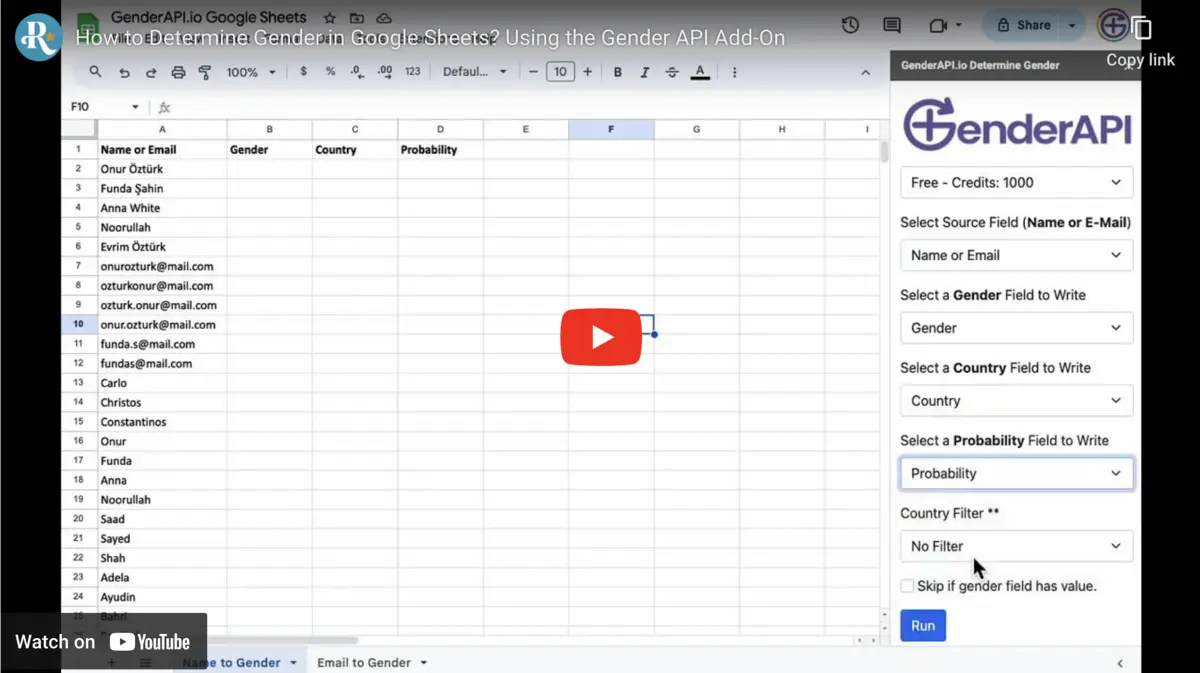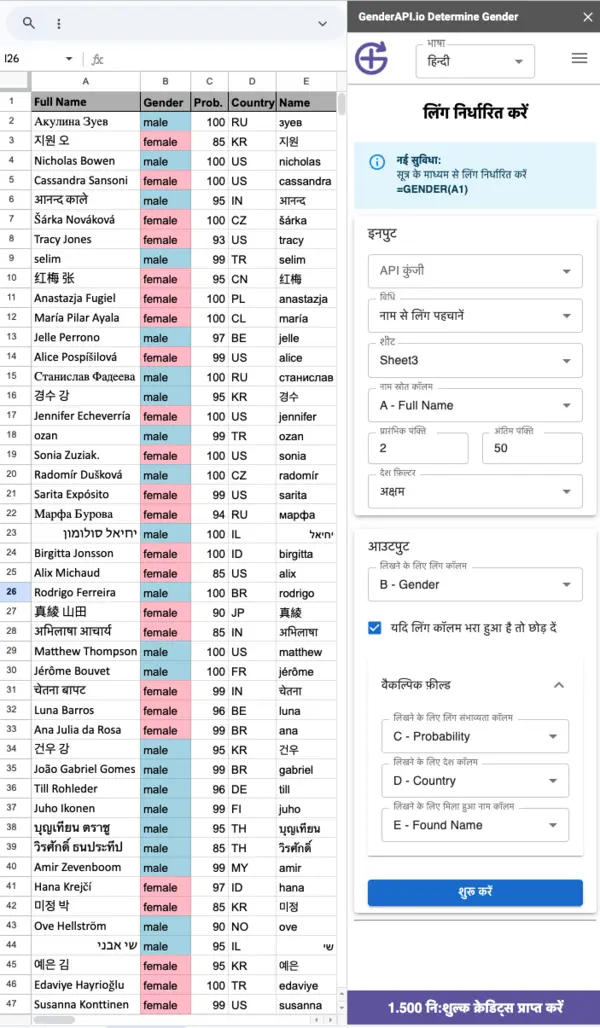क्या आप Google Sheets में नाम, ईमेल, या @यूज़रनेम से लिंग (Gender) की पहचान करना चाहते हैं? Gender API Add-On की मदद से आप आसानी से अपने डेटा को समृद्ध कर सकते हैं और व्यक्तिगत विश्लेषण को बेहतर बना सकते हैं।
नीचे दिए गए बटन पर क्लिक करके Add-On इंस्टॉल करें और दाईं ओर दिए गए YouTube वीडियो से इसकी त्वरित जानकारी प्राप्त करें।
Google Sheets Add-On इंस्टॉल करें